Как выключать PC или Mac с iPhone и iPad

Слишком уютно расположились под одеялом и желания вставать и выключать компьютер нет никакого? В этой инструкции мы расскажем как при помощи бесплатного приложения для iPhone и iPad получить возможность удаленно выключать целевой компьютер PC или Mac.
Возможность удаленного выключения компьютера может быть полезной в самых различных случаях. Вы, например, можете контролировать игровые сессии своих детей, которые стали допоздна засиживаться перед мониторами или ставить таймер на выключение компьютера во время вечернего просмотра фильмов или сериалов. В общем, возможность действительно полезная, а самое приятное, что начать ею пользоваться очень просто.
Как выключать PC или Mac с iPhone и iPad
Шаг 1. Скачайте и установите приложение Off Remote (платная версия, 229 руб.) на ваш iPhone или iPad
Примечание: у приложения есть платная версия, которая не включает в себя рекламу и содержит расширенный набор функций, например, возможность использования таймеров для действий. Впрочем, если желания платить у вас нет, то и бесплатная версия Off Remote окажется полезной. Есть аналогичные платные утилиты, но именно Off Remote показала себя в тестах лучше всего, поэтому именно это приложение мы рекомендуем для использования.
Шаг 2. Скачайте и установите десктопный клиент Off Remote для вашего PC или Mac
Шаг 3. На PC или Mac клиент Off Remote нужно только лишь установить и запустить — дополнительных настроек делать не придется
Шаг 4. Запустите приложение Off Remote на своем мобильном устройстве
Шаг 5. Выберите свой компьютер из раздела «Видимые компьютеры»
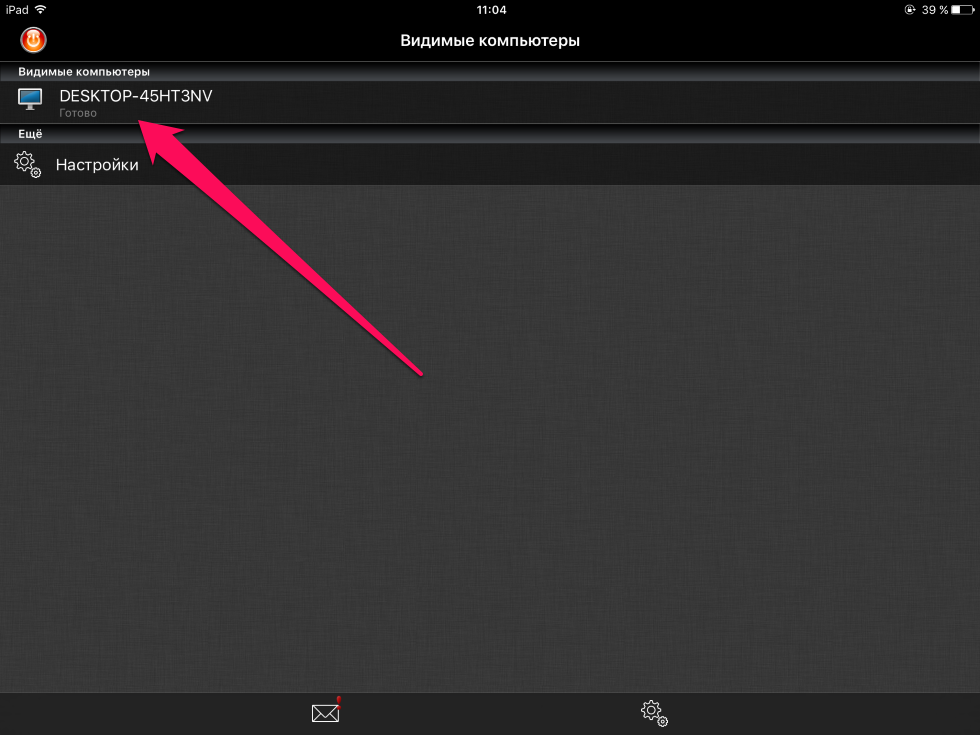 Шаг 6. В открывшемся окне нажмите на кнопку «Выключить» для того чтобы отключить ваш компьютер
Шаг 6. В открывшемся окне нажмите на кнопку «Выключить» для того чтобы отключить ваш компьютер
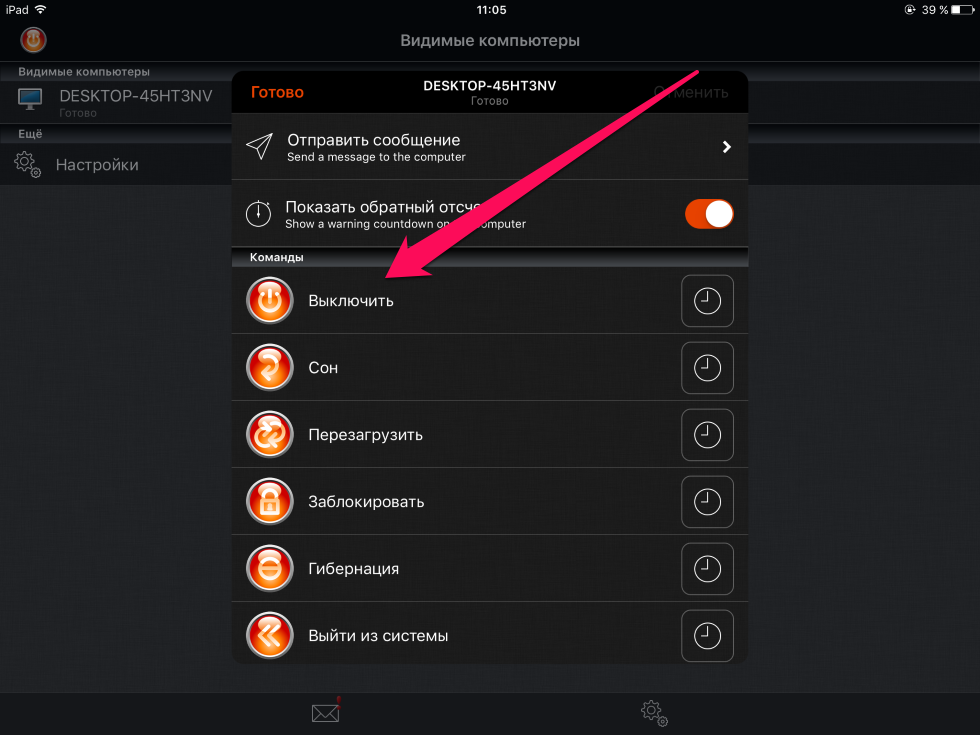 Вот таким простым образом вы можете удаленно выключать свой компьютер. Более того, в приложении Off Remote есть и другие полезные функции — компьютер можно отправлять в спящий режим, блокировать, перезагружать и т.д. Примечательно, что делать все это можно не в конкретный момент, а с использованием таймера. Для того чтобы установить таймер нужно нажать на кнопку с часами возле нужного пункта.
Вот таким простым образом вы можете удаленно выключать свой компьютер. Более того, в приложении Off Remote есть и другие полезные функции — компьютер можно отправлять в спящий режим, блокировать, перезагружать и т.д. Примечательно, что делать все это можно не в конкретный момент, а с использованием таймера. Для того чтобы установить таймер нужно нажать на кнопку с часами возле нужного пункта.
Смотрите также:
- Как добавить пункт «Вырезать» в контекстное меню OS X
- Как защитить PDF-файл паролем на Mac
- Как пользоваться Spotify в России (самый простой способ)
✅ Подписывайтесь на нас в Telegram, ВКонтакте, и Яндекс.Дзен.
